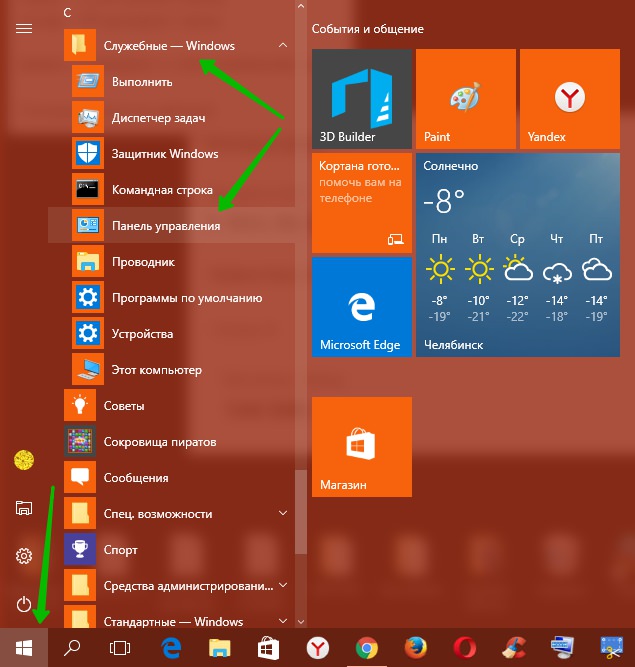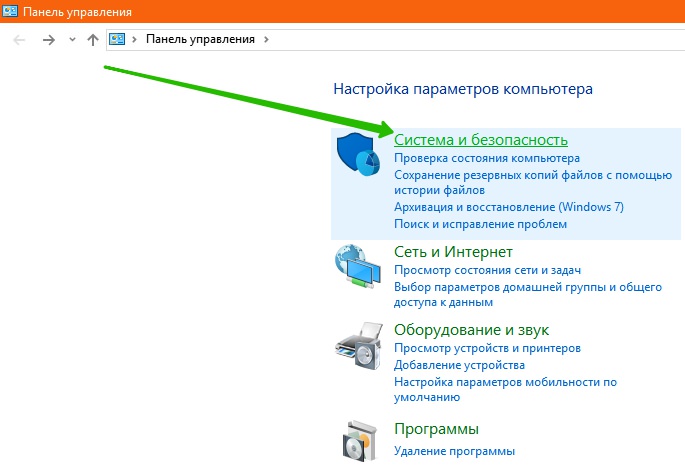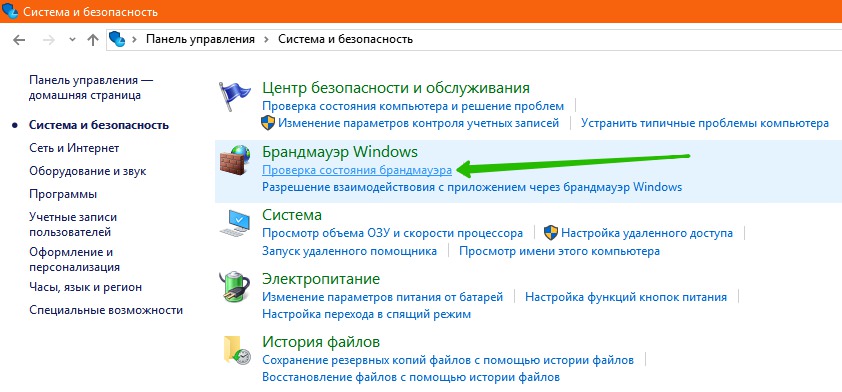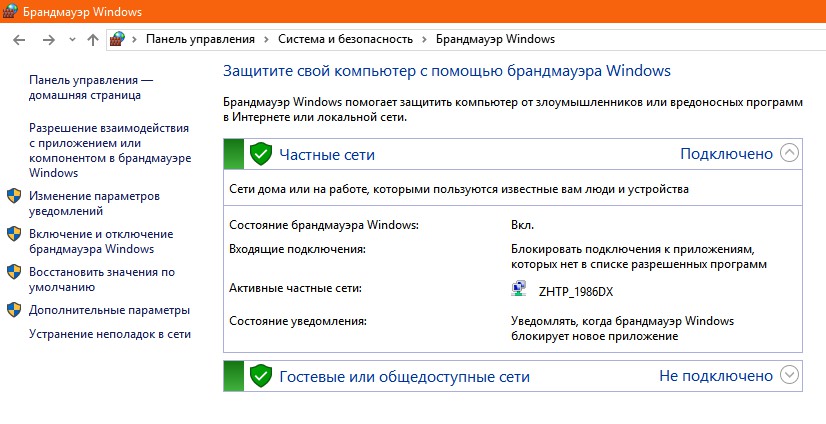Привет ! Мы продолжаем разбирать операционную систему Windows 10 ! Сегодня вы узнаете как проверить состояние брандмауэра на компьютере Windows 10. Вы сможете посмотреть какие сети у вас подключены. Брандмауэр Windows помогает защитить компьютер от злоумышленников или вредоносных программ в интернете или локальной сети. Чтобы проверить состояние брандмауэра, внизу экрана слева откройте меню «Пуск». В открывшемся окне, в списке всех приложений, внизу списка, откройте вкладку «Служебные Windows». В открывшемся списке нажмите на вкладку «Панель управления».
Привет ! Мы продолжаем разбирать операционную систему Windows 10 ! Сегодня вы узнаете как проверить состояние брандмауэра на компьютере Windows 10. Вы сможете посмотреть какие сети у вас подключены. Брандмауэр Windows помогает защитить компьютер от злоумышленников или вредоносных программ в интернете или локальной сети. Чтобы проверить состояние брандмауэра, внизу экрана слева откройте меню «Пуск». В открывшемся окне, в списке всех приложений, внизу списка, откройте вкладку «Служебные Windows». В открывшемся списке нажмите на вкладку «Панель управления».
Далее, на странице «Панель управления» нажмите на вкладку «Система и безопасность».
Далее, на странице «Система и безопасность», в разделе «Брандмауэр Windows», перейдите на вкладку «Проверка состояния брандмауэра».
Далее, на странице «Брандмауэр Windows» вы можете посмотреть какие сети подключены. По умолчанию отображаются два типа сетей:
— Частные сети.
— Гостевые или общедоступные сети.
В сети вы можете посмотреть:
— Состояние брандмауэра Windows, включен или отключен.
— Входящие подключения.
— Активные частные сети.
— Состояние уведомления.
Остались вопросы ? Напиши комментарий ! Удачи !